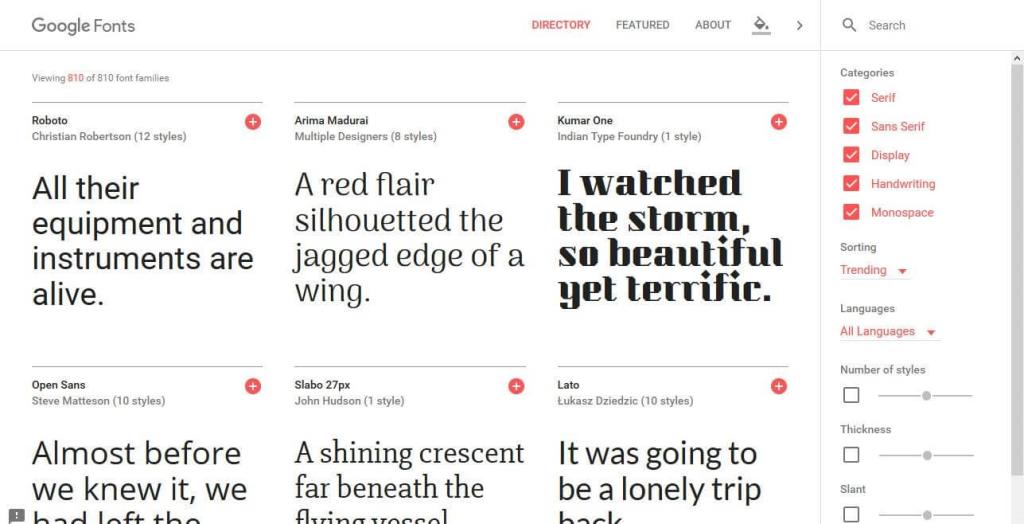Google, c'est un terme qui englobe tout notre monde. Peu importe ce que nous avons besoin de savoir, nous courons toujours vers Google à la recherche de réponses. Google propose une large gamme de services appréciés par des millions d'utilisateurs (clients satisfaits) à travers le monde. Google est plus qu'un moteur de recherche pour nous, en effet !
Nous connaissons déjà une poignée de services offerts par Google comme Gmail, Google Translate, Google Drive, Google Play Music et bien d'autres. Alors, avez-vous entendu parler des polices Google ? Oui, il s'est caché à la vue de tous pendant tout ce temps.
Découvrons tout sur ce que sont les polices Google, comment utiliser les polices Google et tout le reste lié à ce service utile offert par le géant.
Que sont les polices Google ?
Source de l'image : Google
Google Fonts a été initialement lancé en 2010. Depuis lors, il est utilisé par de nombreux développeurs Web, graphistes, artistes et de nombreux autres professionnels du monde entier. Ainsi, Google Fonts vous propose une vaste sélection d'une grande variété de polices pouvant être utilisées à des fins personnelles ou commerciales.
Vous vous demandez qui crée ces polices uniques ? Google Fonts est un espace collaboratif qui rassemble de nombreux designers et artistes qui créent des polices Web open source que Google utilise ensuite sur ce service. Google a lancé ce service pour rendre le Web plus beau, plus créatif et plus rapide, surtout. Google Fonts propose une bibliothèque massive qui comprend plus de 900 polices créatives et uniques à choisir. L'utilisation de Google Fonts est très simple et vous pouvez rapidement implémenter les polices sur n'importe quel site Web.
Source de l'image : le bord
Cool, non ?
Alors, faisons maintenant un tour rapide pour comprendre comment utiliser les polices Google pour rendre votre site Web plus époustouflant que jamais.
Lisez aussi : Comment sortir Google de votre vie
Comment utiliser les polices Google ?
Tout d'abord, rendez-vous sur la page Web officielle de Google Fonts pour commencer à explorer de nouvelles polices. Vous ne savez pas par où commencer ? Eh bien, si vous recherchez une famille de polices spécifique, appuyez sur le champ de recherche pour voir tous les résultats associés.
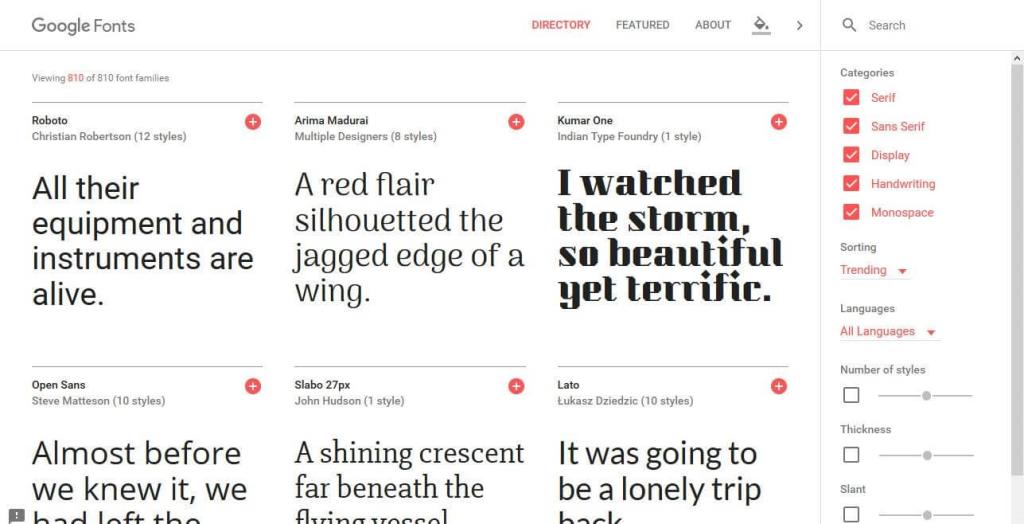
Source de l'image : bombes de conception
Vous pouvez également affiner votre recherche en utilisant quelques filtres tels que les catégories, la langue et d'autres attributs de police. Faites défiler la page pour explorer une grande variété de polices téléchargées par divers designers du monde entier.
Comme n'importe quelle police ? Disons que vous choisissez la police que vous souhaitez utiliser, voici ce que vous devez faire ensuite.
Appuyez sur la police de la page Web principale de Google Fonts. Vous serez maintenant redirigé vers une nouvelle fenêtre où vous verrez différentes variantes ou styles de la police sélectionnée. Si vous avez aimé tous les styles et variantes, appuyez sur le bouton "Télécharger la famille" dans le coin supérieur droit de l'écran. Et si vous avez besoin de sélectionner un style spécifique, appuyez sur l'option "Sélectionner ce style" à côté de la police.
Lorsque vous avez terminé de faire votre choix, vous verrez un tiroir de sélection qui comprend une option « Intégrer ». Appuyez dessus.
Maintenant, comment vous faites des achats en ligne, la même règle s'applique ici aussi. Vous pouvez ajouter plusieurs polices à votre panier ou tiroir de sélection, comme l'appelle Google.
Vous pouvez passer en revue toutes vos polices sélectionnées dans le « tiroir de sélection » et pouvez également le personnaliser si vous le souhaitez. L'option Intégrer affiche un code HTML que vous devez coller sur le code d'origine de votre site Web. Une fois que vous avez terminé, n'oubliez pas de copier et coller le code CSS dans le script CSS de votre site Web et vous êtes alors prêt à partir.
Source de l'image : code gratuit
De cette façon, vous pouvez utiliser la collection massive de polices Web open source présentées sur Google Fonts et rendre la typographie de votre site Web créative et meilleure.
Lisez aussi : N'oubliez pas de consulter les 10 meilleures applications de création de polices pour Android pour créer de nouvelles polices impressionnantes.
Conclusion
Les polices Google peuvent s'avérer être un outil puissant pour les développeurs de sites Web, les artistes et les concepteurs afin d'améliorer l'apparence et la conception de leur site Web. Grâce à la puissance du design et de la technologie, les polices peuvent ajouter une touche magique à la personnalité et aux performances de votre site Web. Nous espérons que vous savez maintenant comment utiliser Google Fonts sur votre site Web. Pour toute autre question, n'hésitez pas à cliquer sur l'espace commentaires.